Poista Go.padsdel.com pop-up virus (Ilmaiset Ohjeet)
Go.padsdel.com pop-up viruksen Poisto-ohje
Mikä on Go.padsdel.com pop-up virus?
Mitä tunnetaan Go.padsdel.com mainoksista?
Go.padsdel.com virus voi alkaa vaivaamaan sinua heti kun olet asentanut jonkin ilmaisohjelman. Vaikka Padsdel virusta ei voida lisätä haittaohjelmat kategoriaan, niin se todella kuuluu vakoiluohjelmat ryhmään ja se ärsyttää satoja tietokoneen käyttäjiä päivittäin. Kun se on asennettu, niin se alkaa näyttämään kaikenlaisia kolmannen osapuolen mainoksia, käyttämällä uhrien nettiselainta. Se avaan uuden ikkunan tai välilehden ja lataa määrätyn mainoksen hxxp://go.padsdel.com/afu.php?id=[random ID] sivulta. Jos nämä mainokset alkoivat vaivaamaan sinua jatkuvasti, niin sinun kannattaa poistaa Padsdel virus. Mitä nopeammin, sen parempi.
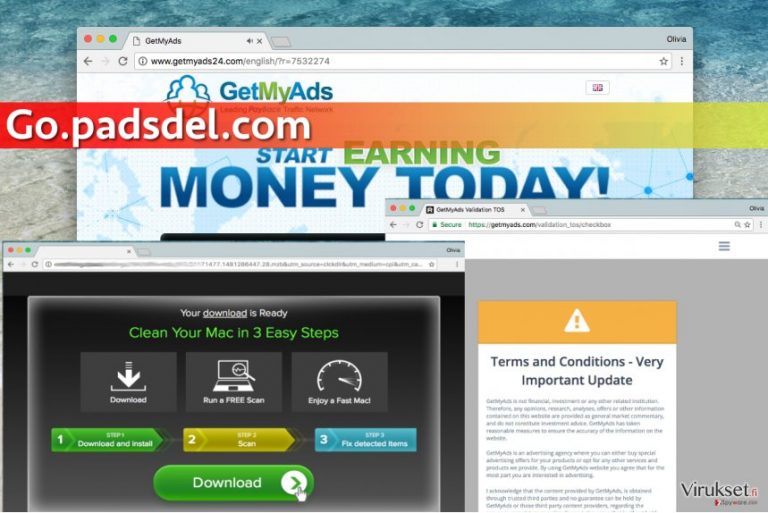
Vaikka ohjelma joka näyttää näitä ärsyttäviä pop-up mainoksia ei ole tuhoisa ohjelma, niin se toimii epäilyttävästi, siksi sitä ei kannata pitää järjestelmässä. Se asentaa seuranta evästeet uhrien selaimille ja alkaa keräämään käyttäjän hakusanoja, klikattuja tietoja, selaushistoriaa ja vastaavia tietoja. Tämän seurauksena, mainosohjelma luo kolmansien osapuolien tarjouksia, jotka perustuvat käyttäjien kiinnostuksen kohteisiin ja antaa ne sitten Go.padsdel.com pop-up mainoksina. Sinun pitää ymmärtää, että suurin osa näistä mainoksista näyttää houkuttelevilta, sinun ei kuitenkaan pidä klikata niitä ajattelematta. Tosiasia on kuitenkin, että nämä mainokset on luotu houkuttamaan klikkauksia. Niissä jokaisessa on linkki, joka osoittaa määrättyyn paikkaan netissä. Me voimme valitettavasti sanoa, että Go.padsdel.com mainokset eivät ole luotettavia, kuten me haluaisimme. Jotkut niistä voivat ohjata sinut todella vaarallisille sivuille, jotka ovat täynnä kyseenalaisia latauksia, hämäriä kyselyitä tai muuta materiaalia, joka voi laittaa tietokoneesi tai henkilökohtaiset tietosi vaaraan. Siksi me emme suosittele klikkaamaan tällaisia mainoksia. Tämän lisäksi, jatkuvat pop-up mainokset ärsyttävät sinut hengiltä, koska ne eivät anna sinun selata nettiä ilman häiriötä. Kun mietitään tämän mainosten tukeman sovelluksen ilkeitä toimia, niin me suosittelemme poistamaan Go.padsdel.com viruksen järjestelmästä. Voit tehdä sen työkaluilla, kuten FortectIntego tai käyttää Go.padsdel.com poisto-ohjeita, jotka ovat artikkelin alla.
Kuinka välttää tällaisten ohjelmien asennusta?
Jos Go.padsdel.com kaappaus on jo tapahtunut, niin me uskomme, että haluat tietää kuinka se tapahtui. Sinun on ymmärrettävä, että ilmaisohjelmat usein hiipivät tietokoneen järjestelmään huomaamatta ja tietokoneen käyttäjät eivät usein tee mitään sen suhteen. Voidaksesi estää vakoiluohjelmien tai haittaohjelmien hyökkäyksen, niin sinun pitää tehdä muutamia asioita, esimerkiksi, kustomoida asennuksen asetukset aina kun lataat uusia ohjelmia tietokoneelle. On tärkeää asettaa Kustomoitu/Edistynyt asennustapa ja poistaa ei toivotut sovellukset estääksesi ei toivottujen kolmansien osapuolien sovellusten pääsyn koneelle, jotka ovat yleensä niputettu suosittujen ilmaisohjelmien ja pelien kanssa. Ole varovainen ja älä jätä Perus/Pika asennusta päälle, muuten valinnaiset ohjelmat asennetaan ilman sinun lupaasi.
Kuinka poistaa Go.padsdel.com?
Jos olet väsynyt Go.padsdel.com pop-up mainoksiin, älä odota vaan tartu toimeen ja poista tartunta järjestelmästä. Poistaaksesi Go.padsdel.com viruksen, käytä tehokasta haittaohjelman poistajaa. Meidän mielestämme paras on FortectIntego. Voit kuitenkin käyttää myös työkaluja, kuten SpyHunter 5Combo Cleaner tai Malwarebytes. Jos et missään nimessä halua asentaa haittaohjelman poistajaa, sinun kannattaa lukea nämä Go.padsdel.com poisto-ohjeet. Me olemme varmoja, että ne tulevat käteväksi kun poistat virusta manuaalisesti.
Voit poistaa viruksen vahingot FortectIntego avulla. SpyHunter 5Combo Cleaner ja Malwarebytes ovat suositeltavia löytämään potentiaalisesti ei toivotut ohjelma sekä virukset kaikkine tiedostoineen ja niihin liittyvine rekisterimerkintöineen.
Manuaalinen Go.padsdel.com pop-up viruksen Poisto-ohje
Poista Windowsista
Voidaksesi poistaa Padsdel viruksen, sinun kannattaa puhdistaa PC tuntemattomista/epäilyttävistä/hämäristä ohjelmista. Poista kaikki ei toivotut ohjelmat yksi kerrallaan tällä helpolla ohjeella.
Poistaaksesi Go.padsdel.com pop-up virus Windows 10/8 laitteilta, ole hyvä ja seuraa näitä askeleita:
- Kirjoita Control Panel/Ohjauspaneeli Windows hakulaatikossa ja paina Enter tai paina hakutulosta.
- Osiossa Programs, valitse Uninstall a program.

- Löydä listalta merkinnät, jotka liittyvät Go.padsdel.com pop-up virus (tai muut viimeksi asennetut epäilyttävät ohjelmat).
- Klikkaa oikealla sovellukseen ja valitse Uninstall.
- Jos User Account Control ilmaantuu, paina Yes.
- Odota, kunnes poistoprosessi on valmis ja paina OK.

Jos olet Windows 7/XP käyttäjä, jatka seuraavia ohjeita seuraamalla:
- Paina Windows Start > Control Panel oikealla (jos olet Windows XP käyttäjä, paina Add/Remove Programs).
- Ohjauspaneelissa, paina Programs > Uninstall a program.

- Valitse ei toivotut sovellukset painamalla sitä kerran.
- Ylhäältä, paina Uninstall/Change.
- Vahvistuslaatikossa, paina Yes.
- Paina OK kun poistoprosessi on valmis.
Poista Go.padsdel.com pop-up Mac OS X järjestelmästä
-
Jos käytössäsi on OS X, klikkaa Go painiketta näytön vasemmassa yläkulmassa ja valitse Applications.

-
Odota kunnes näet Applications kansion ja etsi Go.padsdel.com pop-up tai muut siellä olevat epäilyttävät ohjelmat. Klikkaa jokaista tällaista merkintää ja valitse Move to Trash.

Nollaa MS Edge/Chromium Edge
Poista ei-toivotut laajennukset MS Edge selaimelta:
- Valitse Menu (kolme pystypistettä selainikkunan oikeasta yläkulmasta) ja valitse Extensions.
- Listalta, valitse laajennukset ja paina Hammasratas kuvaketta.
- Paina Uninstall alhaalta.

Poista evästeet ja muut selaintiedot:
- Paina Menu (kolme pystypistettä selainikkunan oikeasta yläkulmasta) ja valitse Privacy & security.
- Osiossa Clear browsing data, valitse Päätä mitä poistat.
- Valitse kaikki (paitsi salasanat, vaikka voit laittaa myös medialisenssit mukaan, jos käytössä) ja paina Clear.

Nollaa uuden välilehden ja kotisivun asetukset:
- Paina menu kuvaketta ja valitse Settings.
- Etsi On startup osio.
- Paina Disable jos löydät epäilyttäviä sivustoja.
Nollaa MS Edge jos yllä olevat askeleet eivät toimineet:
- Paina Ctrl + Shift + Esc ja avaa Tehtävienhallinta.
- Paina More details nuolta ikkunan alareunassa.
- Valitse Details välilehti.
- Selaa nyt alas ja etsi kaikki merkinnä, joissa on Microsoft Edge nimi. Klikkaa oikealla jokaista ja valitse End Task jotta MS Edge sammuu.

Jos tämä ratkaisu ei auttanut sinua, sinun pitää käyttää edistynyttä Edge nollaustapaa. Muista pitää mielessäsi, että sinun pitää varmuuskopioida tiedostosi ennen jatkamista.
- Etsi seuraava kansio tietokoneeltasi: C:\\Users\\%username%\\AppData\\Local\\Packages\\Microsoft.MicrosoftEdge_8wekyb3d8bbwe.
- Paina Ctrl + A näppäimistöltäsi ja valitse kaikki kansiot.
- Klikkaa oikealla ja valitse Delete

- Nyt Klikkaa Start painiketta Oikealla ja valitse Windows PowerShell (Admin).
- Kun uusi ikkuna aukeaa, kopioi ja liitä seuraava komento ja paina sitten Enter:
Get-AppXPackage -AllUsers -Name Microsoft.MicrosoftEdge | Foreach {Add-AppxPackage -DisableDevelopmentMode -Register “$($_.InstallLocation)\\AppXManifest.xml” -Verbose

Ohjeet Chromium-pohjaiselle Edge selaimelle
Poista laajennukset MS Edge selaimelta (Chromium):
- Avaa Edge ja paina valitse Settings > Extensions.
- Poista ei-toivotut laajennukset painamalla Remove.

Tyhjennä välimuisti ja sivustotiedot:
- Paina Menu ja mene Settings.
- Valitse Privacy and services.
- Osiossa Clear browsing data, valitse Choose what to clear.
- Osiossa Time range, valitse All time.
- Valitse Clear now.

Nollaa Chromium-pohjainen MS Edge:
- Paina Menu ja valitse Settings.
- Valitse vasemmalta Reset settings.
- Valitse Restore settings to their default values.
- Vahvista painamalla Reset.

Nollaa Mozilla Firefox
Selaimesi pitää puhdistaa Padsdel komponenteista jotta se voi toimia normaalisti. Seuraa näitä helppoja askeleita ja poista Go.padsdel.com nopeasti.
Poista vaarallinen laajennus:
- Avaa Mozilla Firefox selain ja klikkaa Menu (kolme vaakaviivaa ikkunan oikeassa yläkulmassa).
- Valitse Add-ons.
- Täällä, valitse laajennus, joka liittyy Go.padsdel.com pop-up virus ja klikkaa Remove.

Nollaa kotisivu:
- Klikkaa kolmea vaakaviivaa valikon oikeassa yläkulmassa.
- Valitse Options.
- Home vaihtoehdon alla, anna sivu, jonka haluat avautuvan, kun avaat Mozilla Firefox selaimen.
Tyhjennä evästeet ja sivustotiedot:
- Klikkaa Menu ja valitse Options.
- Mene Privacy & Security osioon.
- Selaa alas ja etsi Cookies and Site Data.
- Klikkaa Clear Data…
- Valitse Cookies and Site Data, sekä Cached Web Content ja paina Clear.

Nollaa Mozilla Firefox
Jos Go.padsdel.com pop-up virus ei poistunut yllä olevien ohjeiden avulla, niin nollaa Mozilla Firefox:
- Avaa Mozilla Firefox selain ja klikkaa Menu.
- Mene Help osioon ja valitse Troubleshooting Information.

- Give Firefox a tune up osiossa, klikkaa Refresh Firefox…
- Kun pop-up ilmaantuu, niin vahvista toiminto painamalla Refresh Firefox – tämän pitäisi suorittaa Go.padsdel.com pop-up virus poisto.

Nollaa Google Chrome
Sinun selaimesi ovat luultavasti myös Go.padsdel.com pop-up viruksen saastuttamia. Siksi sinun pitää varmistaa, että ne ovat puhtaita epäilyttävistä liitteistä, jotka usein ovat vastuussa uudelleenohjauksista, pop-up mainoksista ja muista ilkeistä toimista.
Poista vaaralliset laajennukset Google Chrome selaimelta:
- Avaa Google Chrome, paina Menu (kolme pystypistettä oikeassa yläkulmassa) ja valitse More tools > Extensions.
- Uudelleen avautuvassa ikkunassa näet kaikki asennetut laajennukset. Poista epäilyttävät laajennukset painamalla Remove.

Puhdista välimuisti ja verkkotiedot Chrome selaimelta:
- Paina Menu ja valitse Settings.
- Osiosta Privacy and security, valitse Clear browsing data.
- Valitse Browsing history, Cookies and other site data, sekä Cached images ja files.
- Paina Clear data.

Vaihda kotisivusi:
- Paina menu ja valitse Settings.
- Etsi epäilyttäviä sivustoja On startup osiosta.
- Paina Open a specific or set of pages ja paina kolmea pistettä löytääksesi Remove vaihtoehdon.
Nollaa Google Chrome:
Jos aikaisemmat tavat eivät auttaneet sinua, nollaa Google Chrome poistaaksesi kaikki komponentit:
- Paina Menu ja valitse Settings.
- Osiosta Settings, selaa alas ja paina Advanced.
- Selaa alas ja etsi Reset and clean up osio.
- Paina sitten Restore settings to their original defaults.
- Vahvista painamalla Reset settings viimeistelläksesi poiston.

Nollaa Safari
Poista ei-toivotut laajennukset Safari selaimelta:
- Paina Safari > Preferences…
- Uudessa ikkunassa, paina Extensions.
- Valitse ei-toivottu laajennus, joka liittyy Go.padsdel.com pop-up virus ja valitse Uninstall.

Poista evästeet ja muut sivustotiedot Safari selaimelta:
- Paina Safari > Clear History…
- Avautuvasta valikosta, osiossa Clear, valitse all history.
- Vahvista painamalla Clear History.

Nollaa Safari elleivät yllä mainitut askeleet auttaneet sinua:
- Paina Safari > Preferences…
- Mene Advanced välilehteen.
- Laita ruksi Show Develop menu valikkopalkissa.
- Paina valikkopalkissa Develop, ja valitse Empty Caches.

Kun olet poistanut tämän potentiaalisesti ei toivotun ohjelman (PUP) ja korjannut kaikki nettiselaimesi, me suosittelemme PC järjestelmäsi tarkistamista maineikkaalla haittaohjelman poistajalla. Tämä auttaa sinua poistamaan Go.padsdel.com pop-up rekisterimerkinnät ja tunnistaa myös vastaavat loiset tai mahdolliset haittaohjelmat tietokoneellasi. Voit käyttää tähän tarkoitukseen meidän arvostamia haittaohjelman poistajia: FortectIntego, SpyHunter 5Combo Cleaner tai Malwarebytes.
Suositeltavaa sinulle
Älä anna hallituksen vakoilla sinua
Hallituksella on useita ongelmia, mitä tulee käyttäjien tietojen seuraamiseen ja asukkaiden vakoiluun, joten sinun kannattaa ottaa tämä huomioon ja oppia lisää hämärien tietojen keräystavoista. Vältä ei-toivottua hallituksen seurantaa tai vakoilua ja ole täysin nimetön internetissä.
Voit valita eri sijainnin, kun menet verkkoon ja käyt käsiksi materiaalin, jota haluat ilman sisältörajoituksia. Voit helposti nauttia riskittömästä internetyhteydestä pelkäämättä hakkerointia, kun käytät Private Internet Access VPN palvelua.
Hallitse tietoja joihin hallitus tai muu toivomaton osapuoli voi päästä käsiksi ja selata nettiä ilman vakoilua. Vaikka et ota osaa laittomiin toimiin tai luotat valitsemiisi palveluihin, alustoihin, epäilet omaa turvallisuuttasi ja teet varotoimia käyttämällä VPN palvelua.
Varmuuskopioi tiedot myöhempää käyttöä varten, haittaohjelmahyökkäyksen varalta
Tietokoneen käyttäjät voivat kärsiä useista menetyksistä verkkotartuntojen takia tai omien virheiden takia. Haittaohjelman luomat ohjelmaongelmat tai suorat tietojen menetykset salauksen takia, voi johtaa ongelmiin laitteellasi tai pysyviin vahinkoihin. Kun sinulla on kunnolliset päivitetyt varmuuskopiot, voit helposti palauttaa ne sellaisen tapahtuman jälkeen ja palata töihin.
On tärkeää luoda päivityksiä varmuuskopioistasi, kun laitteeseen tehdään muutoksia, jotta voit päästä takaisin pisteeseen, jossa työskentelit haittaohjelman tehdessä muutoksia tai ongelmat laitteella aiheuttavat tiedostojen tai suorituskyvyn saastumisen. Luota tällaiseen käytökseen ja tee tietojen varmuuskopioinnista päivittäinen tai viikoittainen tapa.
Kun sinulla on aikaisempi versio jokaisesta tärkeästä dokumentista tai projektista, niin voit välttää turhautumisen ja hajoamiset. Se on kätevää, kun haittaohjelma tapahtuu yllättäen. Käytä Data Recovery Pro järjestelmän palautukseen.


